Zusammenfassung
Für die Aktivierung des FRPs braucht man den Samsung-ID und dessen Passwort. Wenn man FRP einrichten möchtet, benötigt man zunächst ein Google Konto. Dann wird das Smartphone mit Google verknüpft. Wenn Sie aber Ihr Konto und Passwort vergessen, brauchen Sie die Hilfe von einem Drittanbieter, sowie EelPhone Google Account Removal.
Wenn Ihr Samsung Smartphone geklaubt wurden, kann das aktive FRP gegenüber einen unerwarteten Hardreset auslöschen. Und Ihr Samsung-Handy wird von Google-Konto gesperrt.
Wenn Sie Ihr Samsung Passwort vergessen hat, oder wenn Sie ein gebrauchtes Samsung-Handy gekauft hat, setzen Sie das Handy nicht sofort auf Werkeinstellungen zurück. Da kann es sein, dass das Feature „Find My Device“ in Samsung-Handy aktiviert ist, wird das Handy von FRP gesperrt.
- Teil 1: So kann man ohne Computer Samsung FRP-Lock entfernen
- Teil 2: Samsung FRP Bypass ohne Account— Google FRP Removal
Teil 1: So kann man ohne Computer Samsung FRP-Lock entfernen
Eigentlich ist FRP-Lock ein neuer Schutz für Android-Handys, etwas ähnlich wie iCloud-Lock für iOS-Geräte. Nur mit Samsung ID (Google-Account) und dessen Passwort, oder mit einem professionellem Tool kann man erst das FRP-Lock entfernen. Wenn Samsung von FRP-Lock gesperrt wurde, und Sie kein Computer dabei haben, können Sie versuchen, mit Google-Account und Passwort es zu entfernen.
Fragen Sie mal das Google-Account und Passwort von dem Handy, wenn es möglich ist. Mit den Account-Informationen ist die schnellste Methode, um Samsung FRP-Lock zu umgehen.
Wenn das Handy ein gebrachtes Handy ist und Sie es von anderen Leute gekauft haben, dann fragen Sie bitte den Verkäufer über das Google-Account.
Wenn Sie Ihr Google-Account vergessen haben und die Quittung liefern können, wenden Sie sich um das Samsung Service. Sie werden das Samsung FRP-Lock für Ihnen entfernen. Aber werden alle Dateien in Handy verloren.
Sonst können Sie sich um Google FRP Removal wenden, um Samsung FRP-Lock umzugehen. Ohne Google-Account und Passwort, aber mit detaillierten Anleitungen können Sie es ganz einfach erreichen.
Teil 2: Samsung FRP Bypass ohne Account— Google FRP Removal
EelPhone Google Account Removal bietet eine einfache Möglichkeit, Samsung FRP-Lock ohne Google Account und Passwort zu entfernen. Dafür brachen Sie einen Computer.
Schritt 1: Laden Sie das EelPhone Google Account Removal kostenlos auf den Computer herunter und starten Sie es nach der Installation. Klicken Sie auf der Hauptseite des Werkzeugs auf „Google Lock entfernen“.

Schritt 2: Schließen Sie das FRP-gesperrte Samsung-Telefon an dem Werkzeug an und klicken Sie dann auf „Entfernen Starten“, wenn Sie eine Warnung auf dem Bildschirm akzeptieren: Wenn nur ein Samsung-Telefon an den PC angeschlossen ist, führt mehr als ein Gerät zum Fehlschlagen des Vorgangs. Das WIFI auf FRP-gesperrten Telefonen sollte verfügbar sein. Der Datenverlust auf dem Samsung-Handy nach dem Vorgang ist unvermeidlich.
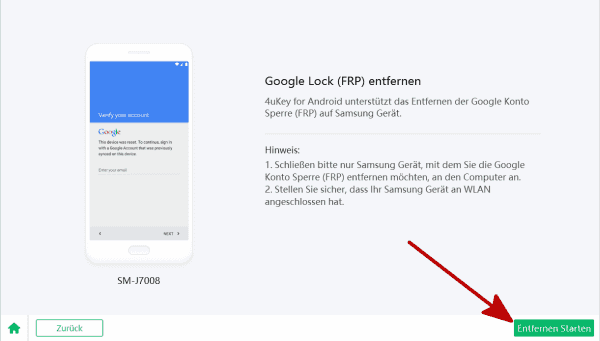
Schritt 3: Die neue Technologie verwendet die Benachrichtigung, die von unserem Removal gesendet wird. Wenn Sie also auf die Schaltfläche „Entfernen starten“ geklickt haben, sendet unser Removal die Benachrichtigung an das FRP-gesperrte Samsung-Telefon. Der Restvorgang erfolgt auf dem FRP-gesperrten Samsung-Telefon.

Schritt 4: Das FRP-gesperrte Samsung-Telefon empfängt eine Nachricht. Klicken Sie auf „Überprüfen“, um die URL auf Google Chrome zu öffnen. Geben Sie den Link zum Chrome ein. Sie werden dann mit der Seite verlinkt, auf der Sie die APK-Datei herunterladen können. Klicken Sie auf „Herunterladen“, um das Apk-Dokument auf dem Samsung-Handy zu erhalten.

Schritt 5: Wenn das apk-Dokument erfolgreich heruntergeladen wurde, tippen Sie auf dem Removal auf „Weiter“, um die Schritte zum Einrichten eines neuen Musters für das Samsung-Telefon auszuführen.

Hinweis: Unterschiedliche Samsung-Modelle haben unterschiedliche Eingänge für PIN-Fenster, sodass Sie PIN-Fenster direkt im Suchfeld durchsuchen und die PIN-Fensterfunktion in den Einstellungen aktivieren können.
Schritt 6: Wenn die PIN-Fensterfunktion aktiviert wurde, tippen Sie auf dem Removal auf „Weiter“, um die Schritte zum Einrichten eines neuen Musters für das Samsung-Telefon auszuführen.
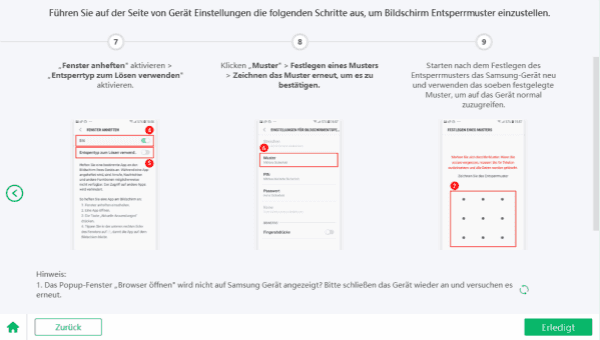
Schritt 7: Wenn das neue Muster gezeichnet wurde, starten Sie das Samsung-Telefon neu, indem Sie die Ein- / Aus-Taste gedrückt halten, um es neu zu starten. Sie können das Samsung-Telefon mit dem gerade gezeichneten Muster entsperren. Vergessen Sie nicht das Muster, das Sie gerade eingerichtet haben.
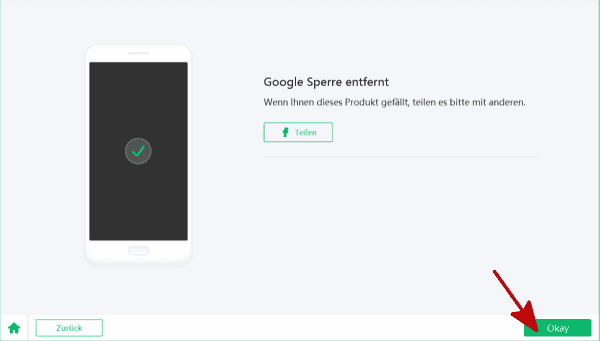
Das FRP Removal entsperrt Samsung FRP-Lock, indem es das Firmware-Paket herunterlädt und extrahiert. Dieses Tool ist geeignet momentan für Samsung-Handy. Damit kann man einfach Samsung FRP-Lock entfernen und braucht kein Google Account oder Passwort.
Hannah
Der Artikel wurde zuletzt am 26.02.2021

Gefällt mir
 Vielen Dank für Ihr „Gefällt mir“!
Vielen Dank für Ihr „Gefällt mir“!




